Come creare un effetto lavagna in Photoshop
Cosa sapere
- Apri l'immagine. Con il Strumento cornice, disegna un riquadro che occupi lo sfondo. Vai a File > Luogo collegato. Scegli una cornice, seleziona Luogo.
- Scegli la cornice, seleziona Normale > Dividere. Con il Strumento di testo, fare clic sulla lavagna. Allinea il testo e scegli il Località balneare font.
- Inserisci il testo, crea una nuova casella di testo, cambia il carattere in Gommae digitare il resto del testo. Selezionare File > Salva come e salvare il grafico.
Questo articolo spiega come realizzare disegni di lavagna in Photoshop utilizzando il diritto caratteri e risorse grafiche. Puoi anche trasformare le immagini in disegni a gessetto. Le istruzioni riguardano Adobe Photoshop 2019 per Windows e Mac.
Come creare disegni di lavagna in Photoshop
Dopo di te installa i caratteri e scarica gli asset di cui hai bisogno:
-
Apri l'immagine che desideri utilizzare come sfondo della lavagna in Photoshop.
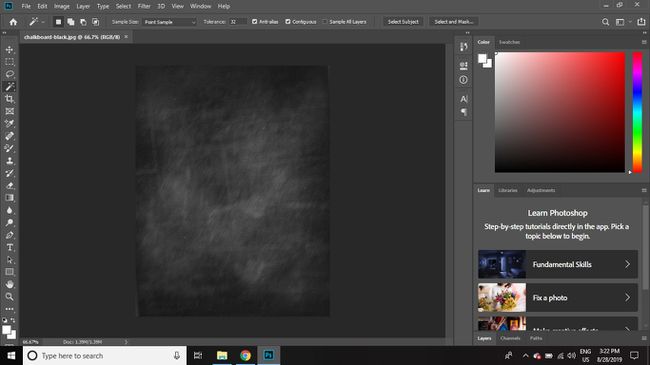
-
Seleziona il Cornici strumento, quindi disegna un riquadro che occupi l'intero sfondo.
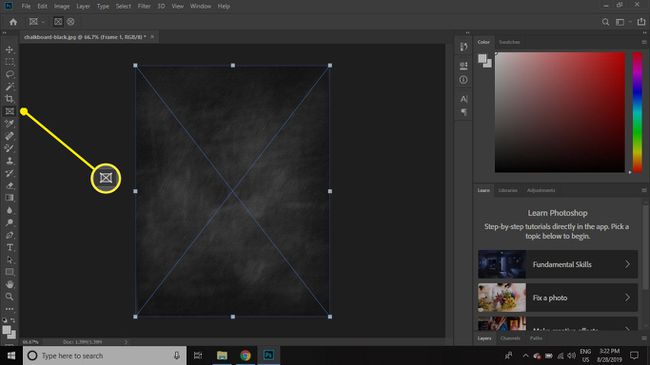
-
Seleziona per File > Luogo collegato.
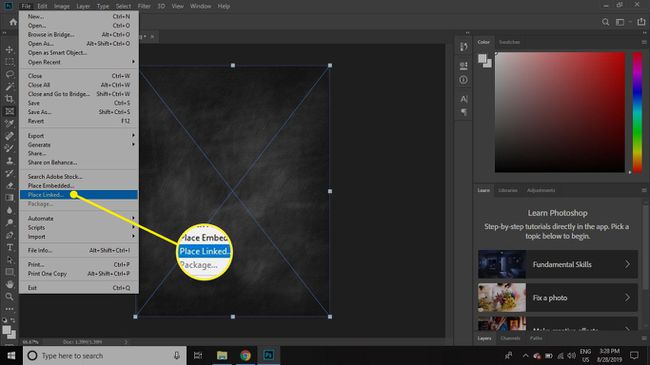
-
Scegli il tuo telaio e seleziona Luogo.

-
Seleziona la cornice nella tavolozza dei livelli, quindi seleziona Normale per aprire il modalità di fusione menu a discesa.
Se la tavolozza dei livelli non è visibile, seleziona finestre > strati.
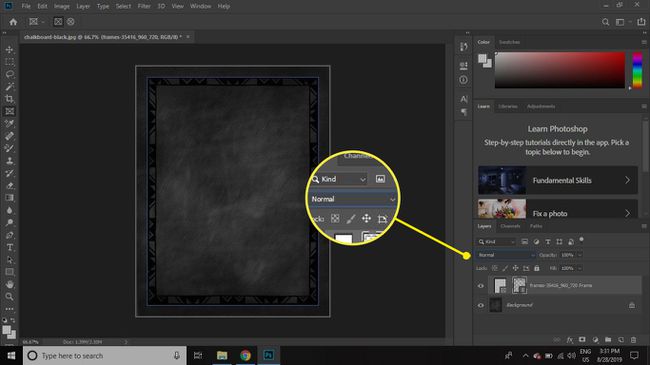
-
Selezionare Dividere per invertire i colori.
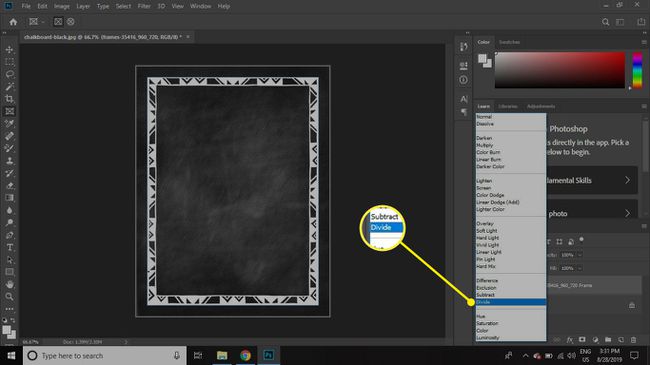
-
Seleziona il Testo strumento, quindi fare clic sulla lavagna a circa metà strada vicino alla parte superiore.
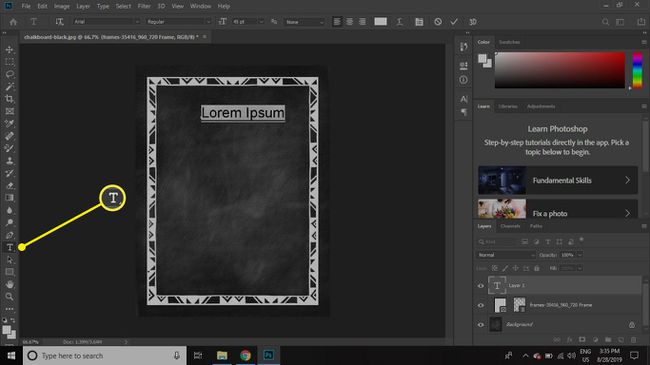
-
Usa la barra degli strumenti in alto per centrare il testo e scegli il Località balneare carattere dalla tavolozza dei caratteri.
Se la tavolozza dei caratteri non è visibile, seleziona Finestra > Carattere.
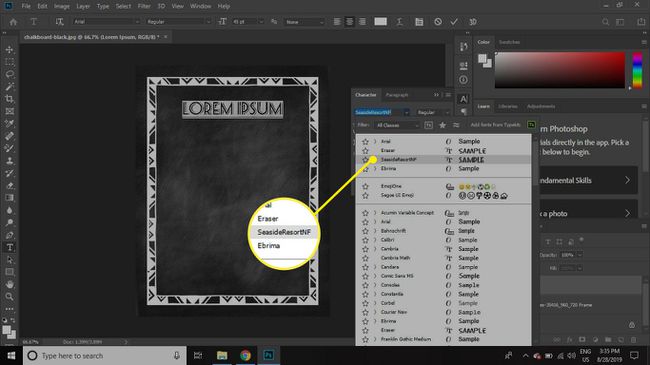
-
Inserisci il tuo testo. Regola le dimensioni e lo stile nella tavolozza dei caratteri e usa il Strumento Sposta per riposizionare il testo se necessario.
Questo primo pezzo di testo è pensato per essere dipinto, quindi non ha la ruvidità del gesso.

-
Crea una nuova casella di testo, cambia il carattere in Gomma e digita il resto del testo.
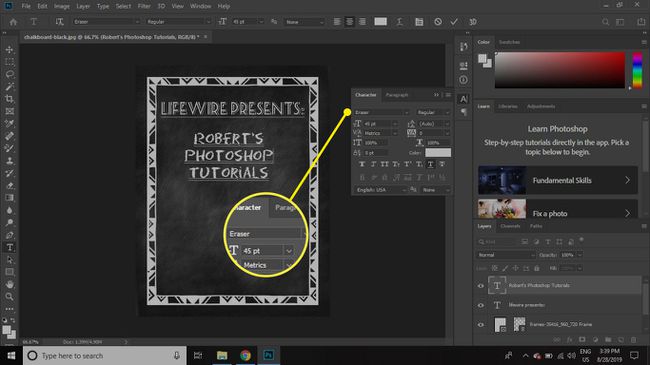
-
Selezionare File > Salva come e salva la grafica come a File PSD o il tuo formato di immagine preferito.
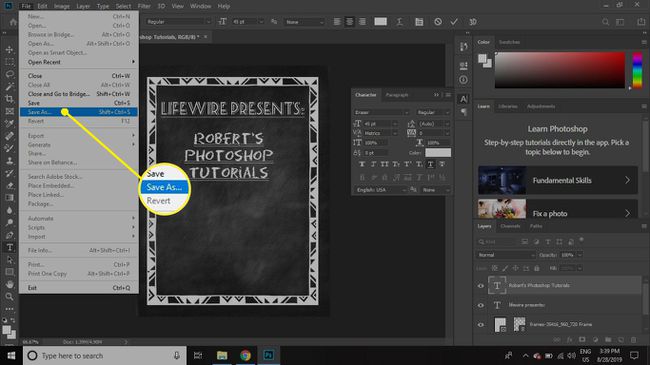
Come fare un disegno con il gesso in Photoshop
Se lo desideri, puoi aggiungere una foto e far sembrare che sia stata disegnata con il gesso. Per ottenere i migliori risultati, scegli un'immagine semplice che non includa molti dettagli intricati (come un selfie).
-
Apri la tua immagine in Photoshop e seleziona Immagine > Modalità > Scala di grigi.
Selezionare Scartare se ti viene chiesto se vuoi eliminare le informazioni sul colore.
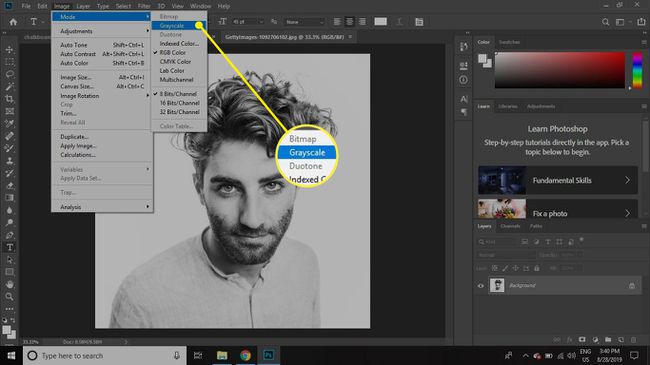
-
Selezionare Immagine > Modalità > Bitmap.
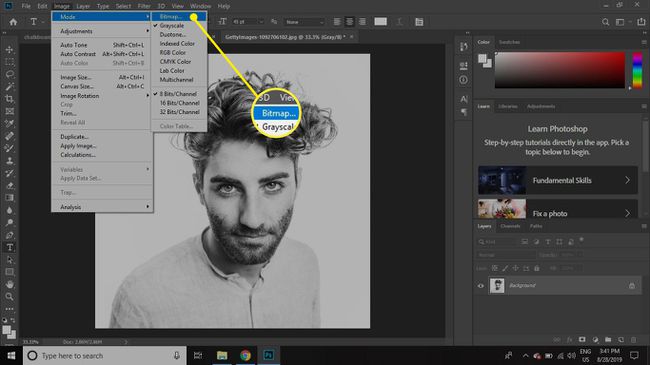
-
Impostare il Produzione a 72pixel/pollice, impostare il Metodo di utilizzo campo a Soglia 50%, quindi seleziona ok.
Puoi sperimentare queste impostazioni per ottenere il miglior risultato per la tua immagine.
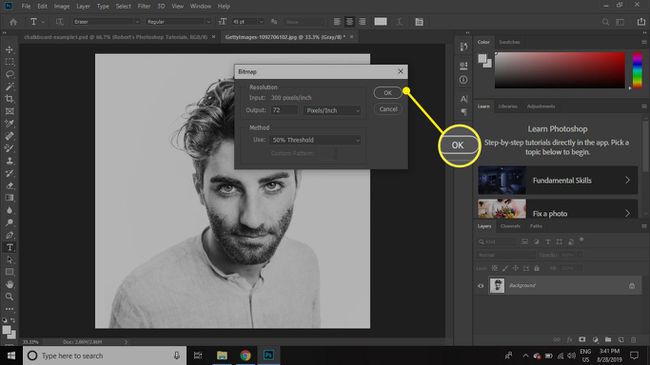
-
Vai a Immagine > Modalità > Scala di grigi ancora.
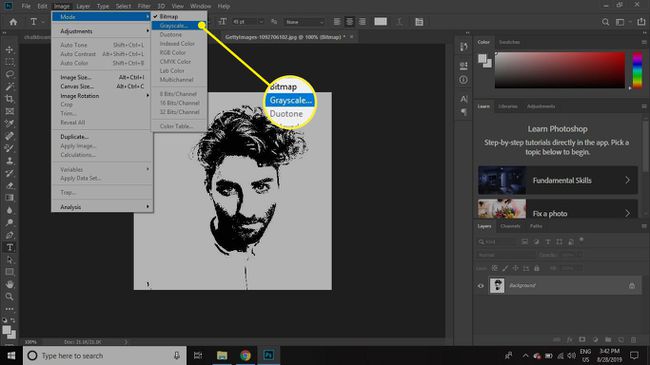
-
Assicurati che Rapporto di formato è impostato per 1 e seleziona ok.

-
Selezionare File > Salva come e salva la grafica come file PSD o nel tuo formato di immagine preferito.
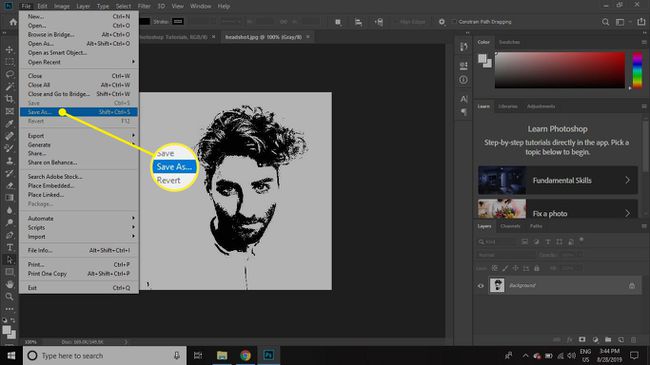
Come aggiungere il disegno a gesso alla lavagna
Per aggiungere la tua immagine alla lavagna:
-
Apri il design della tua lavagna, quindi seleziona File > Luogo collegato e scegli la tua immagine
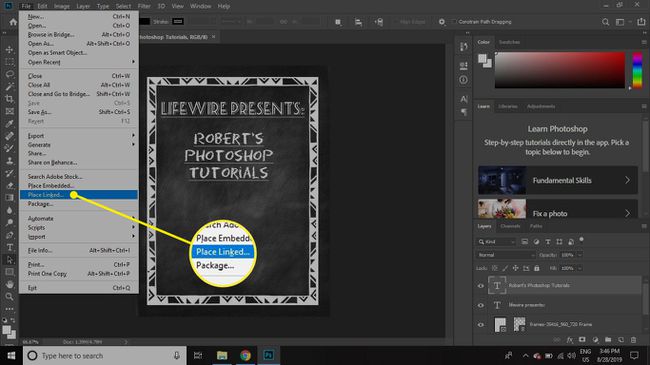
-
Se l'immagine è troppo grande, usa le maniglie per ridurne le dimensioni.
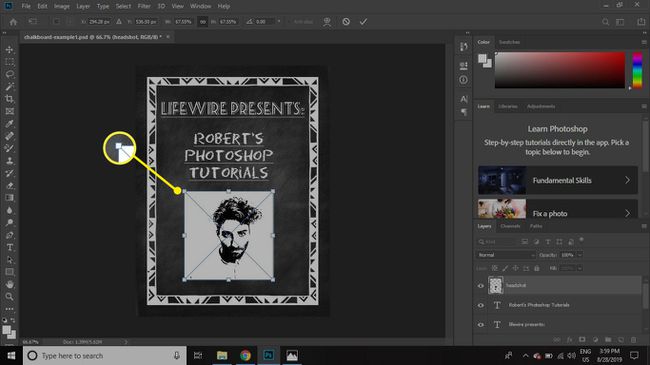
-
Seleziona il Bacchetta magica strumento (il quarto strumento in basso nella casella degli strumenti) e fare clic su un'area bianca dell'immagine.
Il Bacchetta magica e Selezione rapida gli strumenti condividono la stessa icona. Fare clic sull'icona per passare da una all'altra.
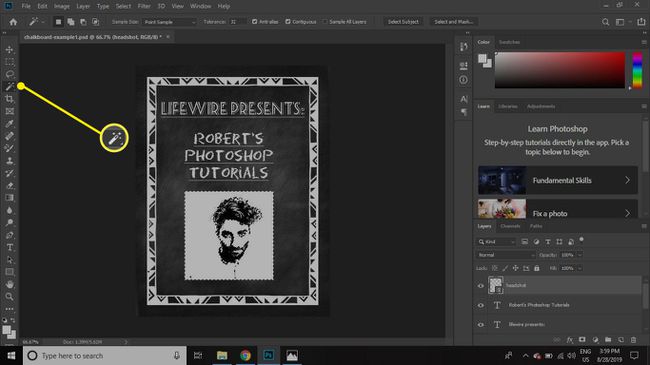
-
Selezionare Strato > StratoMaschera > Rivela la selezione per far scomparire dalla vista le aree nere.

-
Nella tavolozza dei livelli, ora ci saranno due icone sul livello dell'immagine. Fare clic sull'icona a sinistra, quindi selezionare Normale per aprire il menu a discesa della modalità di fusione.
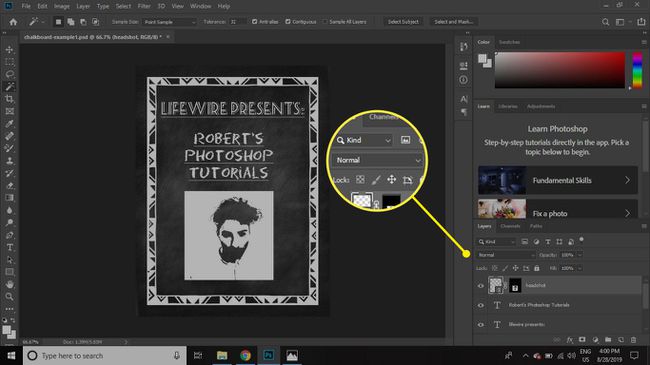
-
Selezionare Sovrapposizione. Vedrai che la trama della lavagna ora viene mostrata attraverso l'immagine rendendola più naturale.
Se l'immagine è troppo chiara, seleziona Strato > DuplicareStrato per rendere il bianco un po' più ricco.
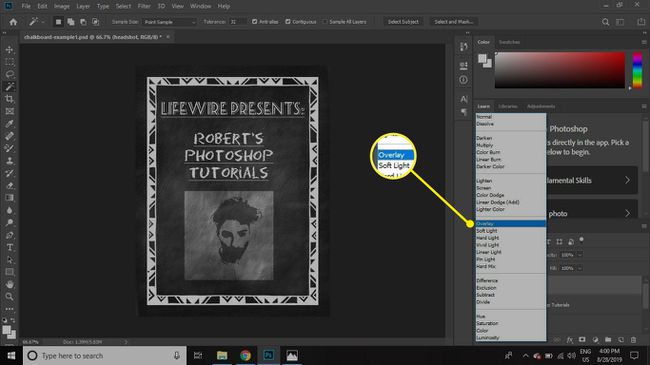
Cosa ti serve per creare una grafica lavagna in Photoshop
Le lavagne utilizzate per la visualizzazione hanno spesso elementi dipinti su di esse, quindi utilizzerai il Strumento per le cornici di Photoshop per aggiungere una cornice di base prima di aggiungere il testo. Ci sono alcune risorse gratuite che potresti voler utilizzare per questo tutorial:
- Il Gomma normale e Località balneare caratteri.
- UN sfondo della lavagna di Foolishfire.
- UN modello di cornice vettoriale da Pixabay.
Tutte le risorse di cui sopra sono gratuite per l'uso online, ma potresti dover pagare per il diritto di utilizzarle per produrre una grafica per la stampa.
